Jezus, ik ben van plan mijn iPhone 6 Plus te verkopen, maar ik kan Zoek mijn iPhone niet uitschakelen. Kan iemand mij vertellen hoe ik de knop kan uitschakelen en het activeringsslot kan verwijderen? Jeff
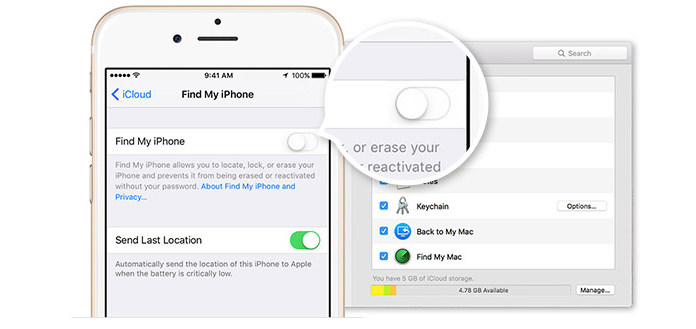
Hoe vind ik Find My iPhone?
Find My iPhone / iPad / iPod helpt u bij het lokaliseren en beschermen van uw iPhone, iPad of iPod touch als deze ooit zoekraakt of wordt gestolen. En wanneer u Zoek mijn iPhone instelt op uw iOS-apparaat met iOS 7 of hoger, wordt Activeringsslot automatisch ingeschakeld. Find My iPhone, samen met activering Vergrendelen maakt het moeilijker om je iPhone, iPad, iPod touch aan anderen te verkopen of weg te geven, of ze te laten onderhouden, je moet schakel Zoek mijn iPhone uit om ervoor te zorgen dat de andere persoon kan optreden en gebruiken.
De knop van Find My iPhone kan worden uitgeschakeld op uw iOS-apparaat.
1. Lancering Instellingen vanaf het startscherm van uw iPhone.
2. Tik op iCloud optie.
3. Tik op Find My iPhone.
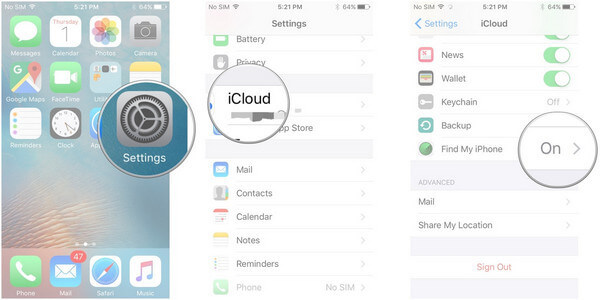
4. Schakel Zoek mijn iPhone in af.
5. Voer uw Apple ID-wachtwoord bevestigen.
6. Kraan Turn Off.
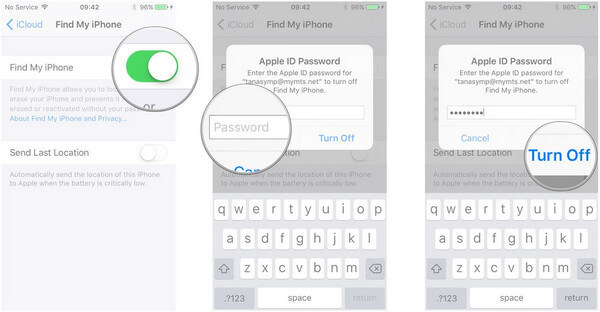
Opmerking: Als u uw iCloud-wachtwoord niet meer weet, moet u dit mogelijk doen herstel iCloud-wachtwoord.
U kunt Find My iPhone ook uitschakelen op uw apparaat door uw iPhone te wissen. Ga op je apparaat naar "Instellingen"> tik op "Algemeen"> tik op "Opnieuw instellen"> tik op "Wis alle inhoud en instellingen".

Opmerking: Op deze manier kunt u het iCloud-wachtwoord en activeringsslot omzeilen, maar het kan riskant zijn dat uw iDevice-gegevens worden verwijderd. U kunt beter een back-up van iTunes of iCloud maken.
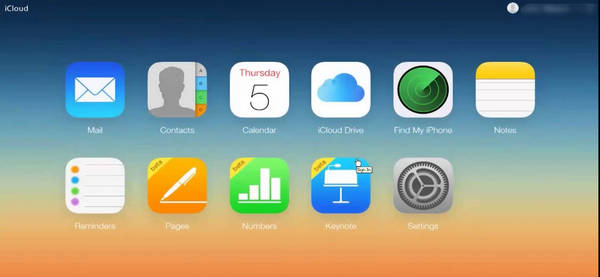
Zorg ervoor dat het apparaat dat u de activeringsvergrendeling wilt verwijderen offline is> ga naar icloud.com> Voer uw Apple ID en wachtwoord in> klik op "iPhone zoeken"> klik op "Alle apparaten"> selecteer het apparaat> klik op "Verwijderen van account".
Uit de bovenstaande oplossingen heb je twee manieren geleerd om Zoek mijn iPhone uit te schakelen. Nu is er nog maar één stap over om uw oude iPhone te verkopen. U moet alle inhoud en instellingen van uw apparaat wissen voordat u het overdraagt of veilig verkoopt. In dit deel wordt een haalbare oplossing geïntroduceerd Aiseesoft FoneEraser wanneer u apparaatgegevens moet wissen. Met deze oplossing wist u uw apparaatgegevens volledig, verwijdert u alle instellingen en herstelt u uw iPhone naar de fabrieksstatus. FoneEraser is een populair product voor het volledig en permanent verwijderen van uw gebruikte iPhone, iPad en iPod. Het is niet alleen in staat om uw iOS-apparaat als nieuw te wissen, maar ook om uw privacy te beschermen. Volg onderstaande stappen om te zien hoe je hem gebruikt voor een grondige reiniging.
1 Installeer FoneEraser
Nadat je FoneEraser op de computer hebt gedownload en geïnstalleerd, open je het. Sluit uw apparaat aan en volg de instructies bovenaan de interface. Zorg ervoor dat u Zoek mijn iPhone hebt uitgeschakeld voordat u uw iPhone aansluit.

2 Kies wisniveau
Zodra uw iPhone is aangesloten op de computer, wordt een tabel weergegeven aan de linkerkant van de interface, zoals hieronder.
U kunt kiezen uit drie wisniveaus. Laag niveau stelt u in staat om alle gegevens van uw iPhone met nul bestanden te overschrijven en zorgt ervoor dat uw gewiste bestanden niet kunnen worden opgehaald.
Als u Medium-niveau kiest, worden alle gegevens met nul- en ongewenste bestanden permanent verwijderd. Een hoog niveau kan uw apparaat driemaal wissen, wat een hogere beveiligingsstandaard bewijst.

3 Schakel Zoek mijn iPhone uit
Nadat u het apparaat en het wisniveau hebt geselecteerd, klikt u op de knop "OK" aan de rechterkant van de interface om het apparaat te wissen.
Bekijk deze video-tutorial om Zoek mijn iPhone uit te schakelen.


Zodra uw iPhone door FoneEraser op het hoge wisniveau is gewist, bent u opgelucht dat u uw iPhone aan anderen kunt weggeven en kan de ontvanger het apparaat normaal activeren en gebruiken.
De software kan u ook helpen bij het veilig wissen van gegevensbestanden van verschillende iOS-apparaten, zoals iPhone 15/14/13/12/11/XS/XR/X/8/7/SE, iPhone 6s/6 Plus, iPhone 6s/ 6/5s/5c/5/4S/3GS, iPodaanraking 5/4. U kunt gegevensbestanden op iOS-apparaten veilig en permanent verwijderen met enkele klikken.
Op deze manier wist u alle gegevens op uw iPhone permanent. Dus je had beter een back-up maken van de iPhone in de eerste plaats.
We laten je vooral zien hoe je Find My iPhone uitschakelt. Heb je een beter idee? Welkom om het ons te vertellen.